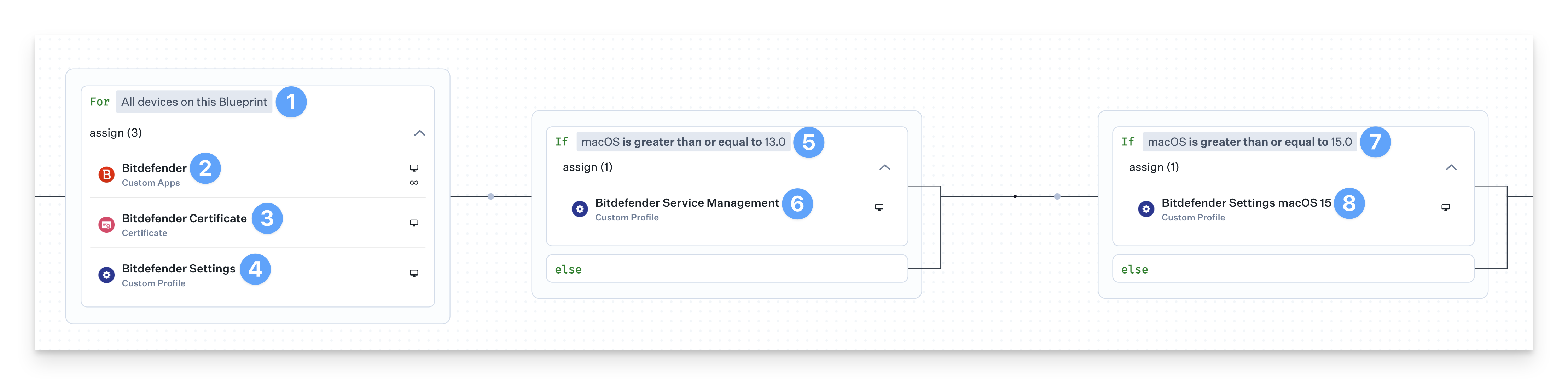インストールした特定のアプリケーションとバージョンによっては、アプリのパス、プライバシーアクセス、およびシステム拡張の要件が異なる場合があることに注意してください。ベストプラクティスとして、本番環境のMacにデプロイする前に、 カスタムアプリを徹底的にテストすることをお勧めします。
前提条件
Bitdefender 管理ポータルからの Bitdefender インストーラーパッケージ。パッケージ設定でアンインストールパスワードが設定されていることを確認します。
Intelと Apple Silicon Macの両方のコンピューターが混在する環境がある場合は、 macOS キット(Intel x86)パッケージと macOS キット(Apple Silicon)パッケージの両方をダウンロードする必要がありますが、install.xmlファイルのいずれかを含めるだけで済みます。このガイドで使用するインストール後のスクリプトは、両方のインストーラーの種類を考慮します。
1 つのアーキテクチャにのみデプロイする場合でも、そのインストールパッケージと付属の install.xml ファイルが必要です。
Bitdefender PFX 証明書生成スクリプト (GitHub リンク)
Bitdefender 設定プロファイル (GitHub リンク)
この設定プロファイルは、通知、 システム拡張機能機能、Bitdefender SSL CA 証明書、プライバシー設定 (PPPC)、およびネットワークコンテンツフィルタのフル ディスクアクセスを有効にします。
Bitdefender macOS 15+設定プロファイル(GitHub Link)
この設定プロファイルには、macOS 15+ デバイス用の NonRemovableFromUISystemExtensions フィールドが含まれています。
Bitdefender サービス管理プロファイル (GitHub リンク)
この設定プロファイルでは、Bitdefender のバックグラウンドアイテムを管理できます。
Bitdefender Audit and Enforce スクリプト (GitHub リンク)
Bitdefender インストール後スクリプト (GitHub Link)
PFX 証明書の作成
このセクションでは、証明書 Library Itemで Kandji にアップロードできる Bitdefender の PFX 証明書を作成する手順について説明します。
Bitdefender では、PFX 証明書を作成して macOSにデプロイする必要があります。このセクションは BitDefenderのガイドに基づいており、詳細についてはこちらを参照してください。
PFX Certificate Generator スクリプトをテキスト エディターまたは VScode や BBEdit などの IDE で開きます。
スクリプトの証明書情報セクションに入力します。
VARIABLES # Cert info COUNTRY="" # US - 2 letter country code STATE="" # Georgia - state or province LOCAL="" # Atlanta - locality name ORG_NAME="Endpoint" # Leave as default CERT_NAME=" BitDefender CA SSL" # Leave as default更新したスクリプトをデスクトップに保存します。
Terminal.app を開きます。
ターミナルで次のコマンドを実行します。
zsh '/Users/<username>/Desktop/bitdefender/bitdefender_cert_generator.zsh'メッセージが表示されたら、Bitdefender ポータルで定義した Bitdefender インストーラー設定で使用されているパスワードを入力して確認します。
スクリプトが完了すると、証明書の生成に使用されたパスワードハッシュが表示されます。生成されたハッシュをコピーして、Kandjiで証明書Library Itemを作成するときにパスワードフィールドに貼り付けます。
Password hash: 626cacdec63355c2680dbd6747c8d755デスクトップに Finder.app ウィンドウが開き、 certificate.pfx ファイルが表示されます。
この証明書を [証明書] Library Itemの Kandji にアップロードします。
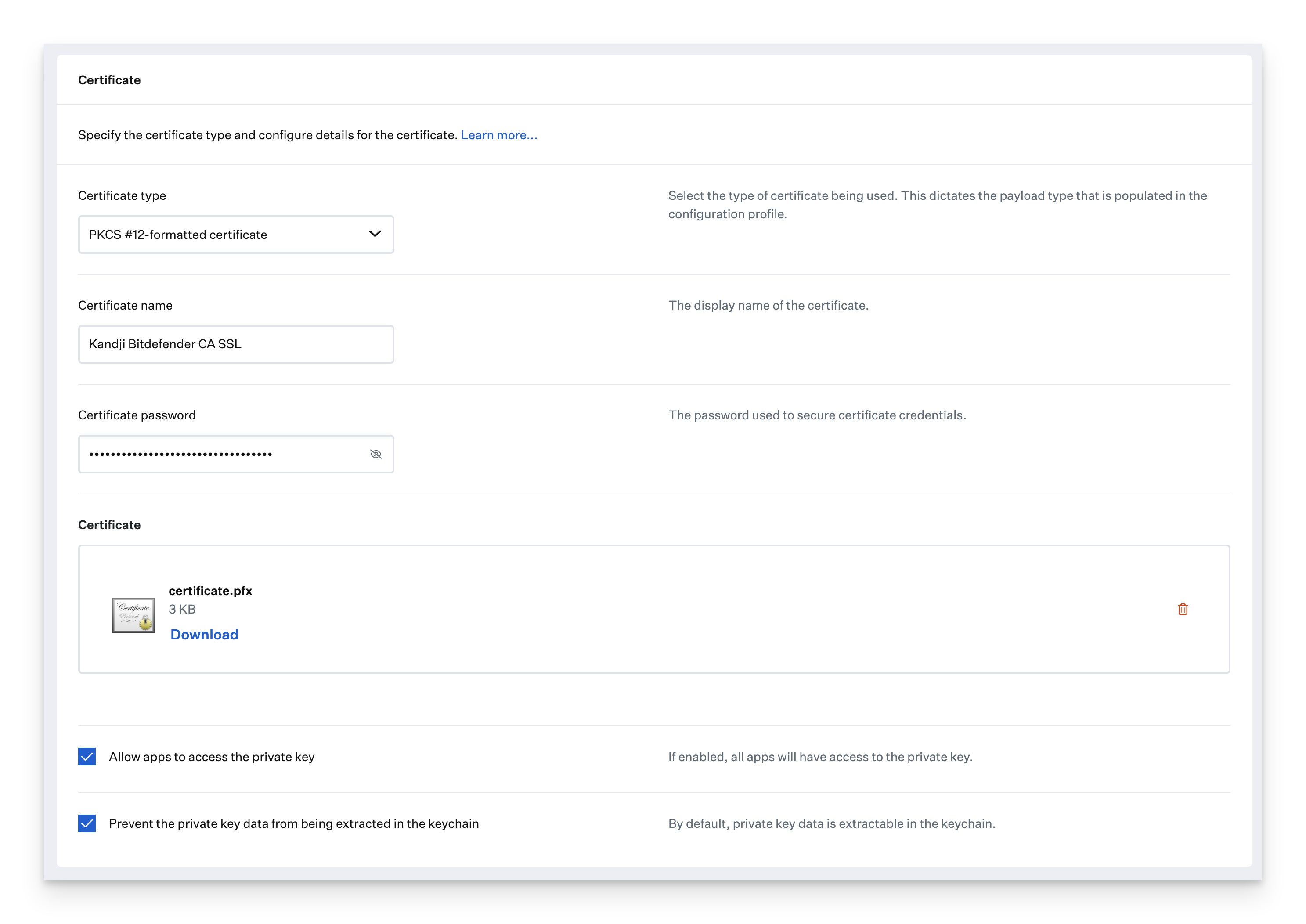
カスタムプロファイルLibrary Itemの追加
このライブラリアイテムをKandjiライブラリに追加するには、 ライブラリの概要 の記事で概説されている手順に従ってください。
Bitdefenderプロファイルの構成
プロファイルに名前を付けます。
[ インストール先] で [Mac] を選択します。
カスタムプロファイルを Blueprintに割り当てます。
以前にダウンロードした
bitdefender_settings.mobileconfigファイルをアップロードします。「保存」をクリックします。
前提条件セクションでダウンロードした
bitdefender_settings_macOS15.mobileconfigファイルとbitdefender_service_management.mobileconfigファイルについて、前の手順を繰り返します。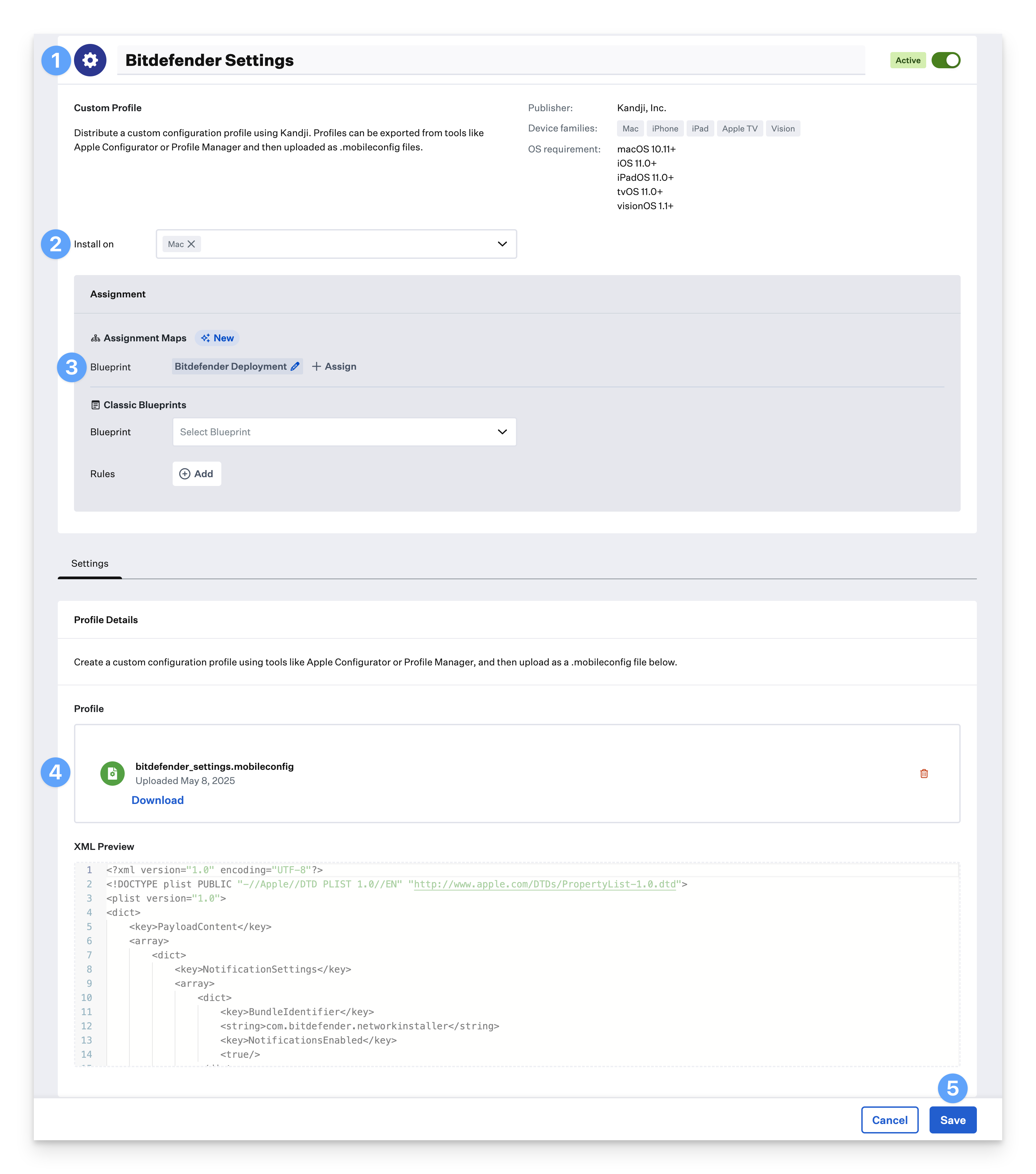
インストーラーファイルの圧縮
インストーラーファイルを Kandjiにアップロードする前に、まずそれらを一緒に圧縮する必要があります。
前に Bitdefender コンソールからダウンロードした Bitdefender インストーラー ファイルに移動します。Intel と Apple ARM の DMG ファイルをダウンロードした場合は、最初にそれらをマウントしてからインストーラーファイルを取り出す必要がある場合があります。
インストーラー パッケージ、 installer.xml ファイル、 certificate.pfx ファイルを同じ場所 (デスクトップなど) に配置します。必要な installer.xml ファイルは 1 つだけです。IntelダウンロードまたはARMダウンロードのいずれかが機能します。
一度にすべてのファイルを選択します。
Control(⌃)キーを押しながら、選択したファイルをクリックします。次に、メニューで [圧縮] をクリックします。圧縮の進行状況を示すダイアログが表示されます。
Archive.zipファイルは同じディレクトリに作成する必要があります。ファイルの名前を bitdefender_install.zip などに変更してください。これは、次のセクションでKandjiにアップロードされるファイルです。
カスタムアプリ
このライブラリアイテムをKandjiライブラリに追加するには、 ライブラリの概要 の記事で概説されている手順に従ってください。
カスタムアプリに名前を付けます。必要に応じて、カスタムアイコンを追加します。
目的のBlueprintに割り当てます。
インストールタイプを 「監査と適用」に変更します。
前提条件セクションでダウンロードした bitdefender_ae_script.zsh スクリプトをコピーし、 監査スクリプトテキストボックスに貼り付けます。変更は必要ありません。
このスクリプトは、インストールを試行する前に、2 つのプロファイル識別子とインストールされている Bitdefender アプリの名前を探します。さらに、スクリプトは、アプリが既にインストールされているコンピューター上で 2 つの Launch Deamon を探して、アプリが期待どおりに実行されていることを確認します。このスクリプトを別のプロファイルで使用する場合は、プロファイル識別子のプレフィックス情報をプロファイルの内容と一致するように更新します。
Settings Profile prefix: io.kandji.bitdefender.D0DF2C14 Background Service Management Profile prefix: io.kandji.bitdefender.service-management App name: "Endpoint Security for Mac.app" Processes: "com.bitdefender.epsecurity.BDLDaemonApp", "com.epsecurity.bdldaemon"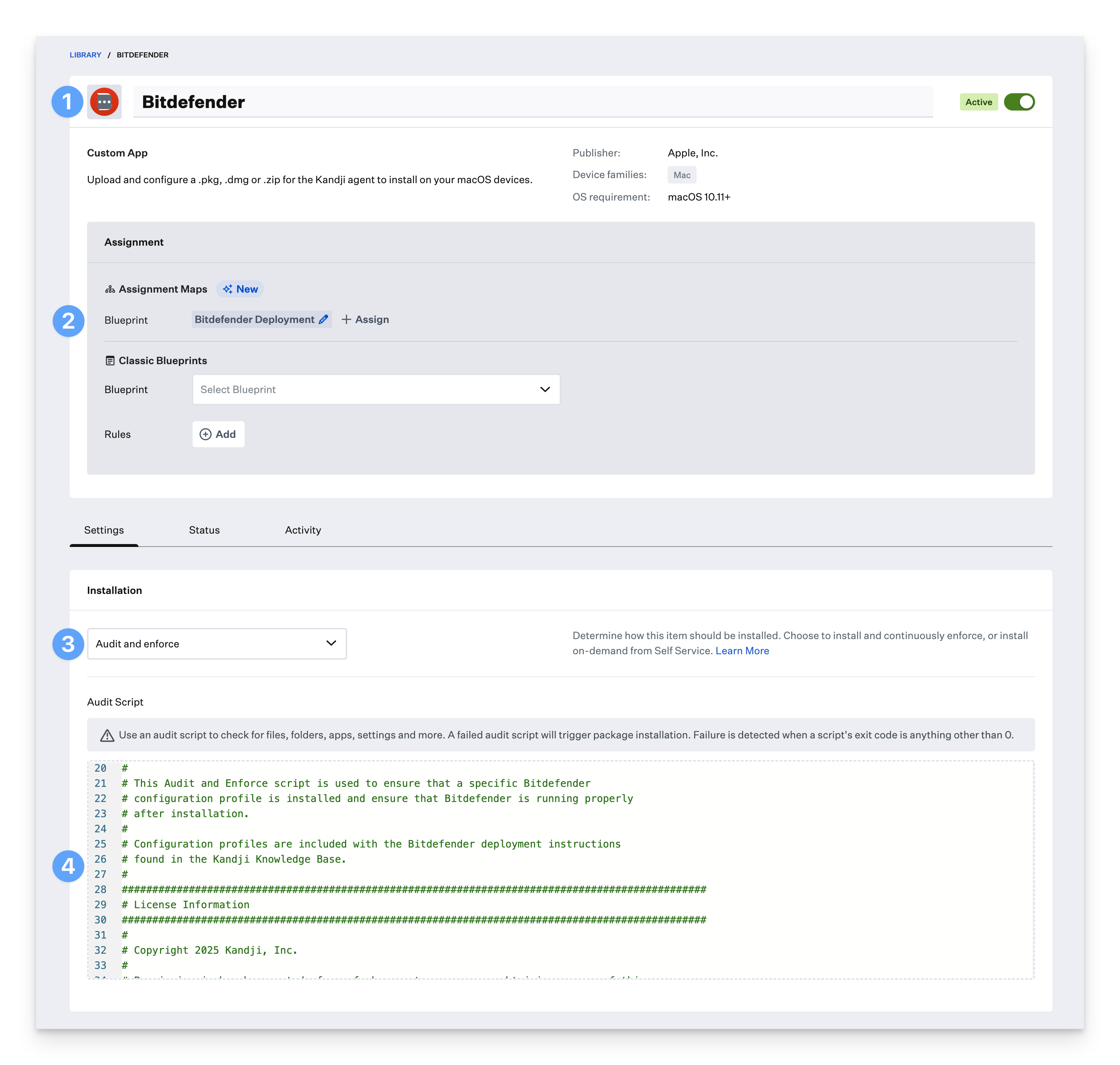
デプロイメントタイプとして 「ZIP File (unzip contents into specified directory)」 を選択します。
解凍場所を /var/tmp に設定します。
前にダウンロードしたインストーラーのzipファイルをアップロードします。
「 ポストインストールスクリプトの追加」をクリックします。
前提条件セクションでダウンロードしたインストール後のスクリプトをコピーして、インストーラー後のテキストフィールドに貼り付けます。上部の #!/bin/sh (shebang) 行を含むすべてのテキストを必ずコピーしてください。
パッケージ名がBitdefenderからダウンロードした名前と一致していることを確認します。
証明書ファイル名が、Bitdefender KB を使用して作成した証明書ファイルと一致していることを確認します。
「保存」をクリックします。
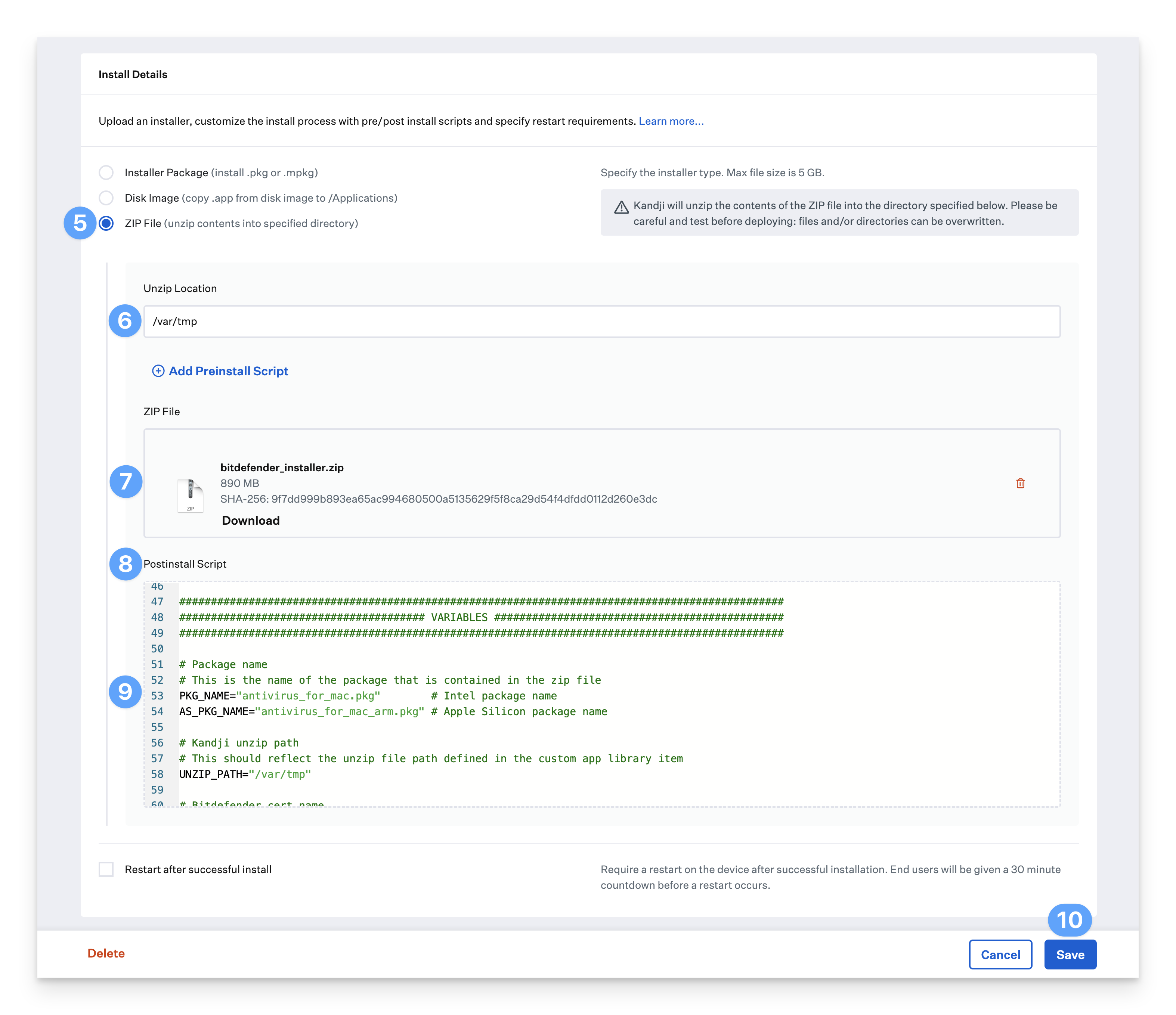
Assignment Maps を使用したデプロイ
Bitdefender カスタムプロファイルのうち 2 つは、正しいデバイスにデプロイされるようにするための条件付きロジックが必要です。 Assignment Map は、すべてのデバイスに簡単なソリューションを1つの便利なビューで提供します。
Blueprintの作成とAssignment Mapsでの条件付きロジックの使用の記事をご覧ください。
[このBlueprint内のすべてのデバイス ] 条件ブロックから開始します。
Bitdefenderカスタムアプリをブロックに割り当てます。
複数のカスタムアプリが必要な場合は、インストーラーの異なるバージョンの条件を含む条件付きブロックを作成します。
Bitdefender 証明書Library Itemを条件ブロックに割り当てます。
bitdefender_settingsカスタムプロファイルを条件ブロックに割り当てます。
条件ブロックの先頭を [macOS が 13.0 以上の場合] に設定します。
bitdefender_service_managementカスタムプロファイルを条件ブロックに割り当てます。
条件ブロックの上部を [macOS が 15.0 以上の場合] に設定します。
bitdefender_settings_macOS15カスタムプロファイルを条件ブロックに割り当てます。